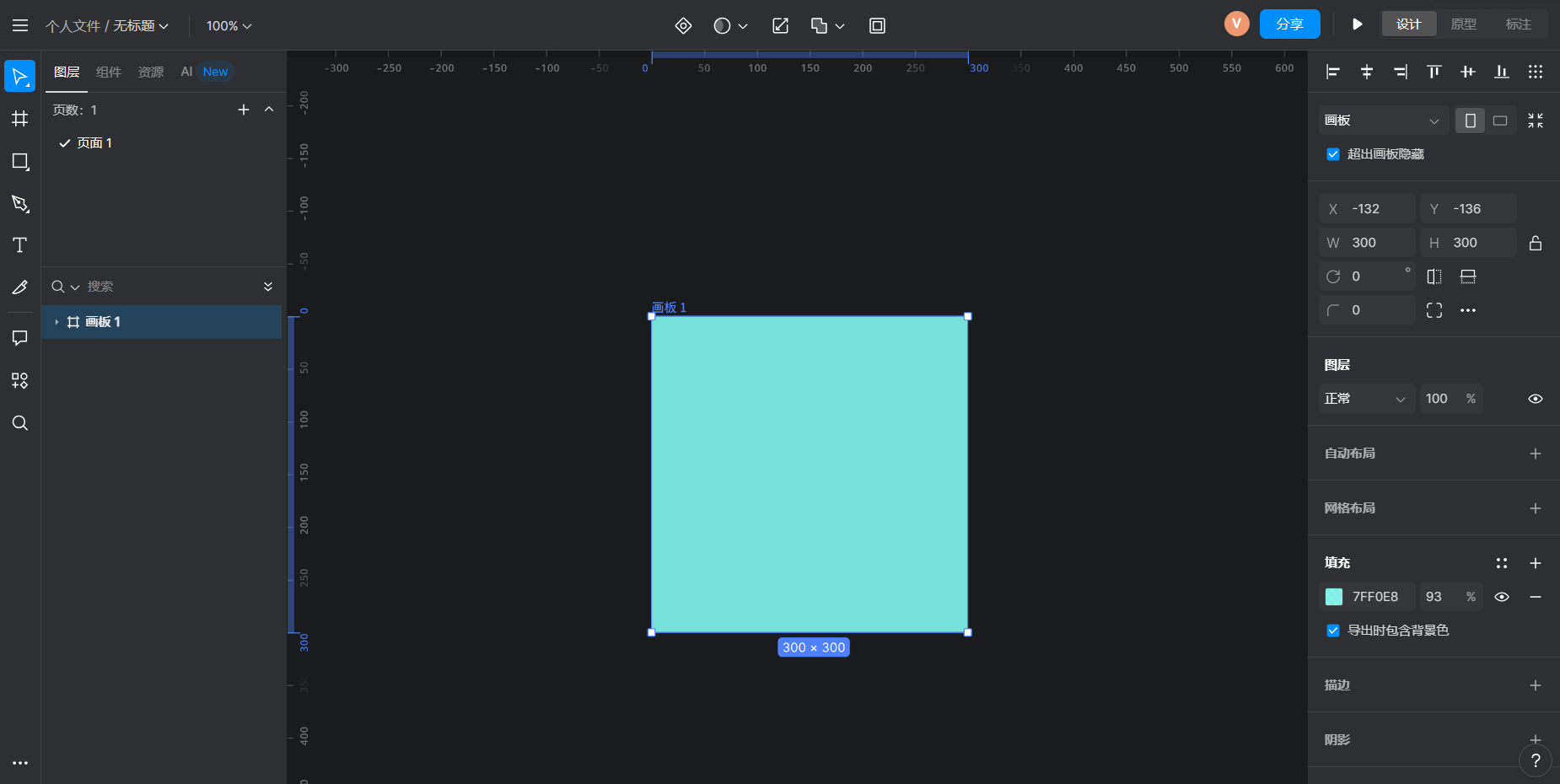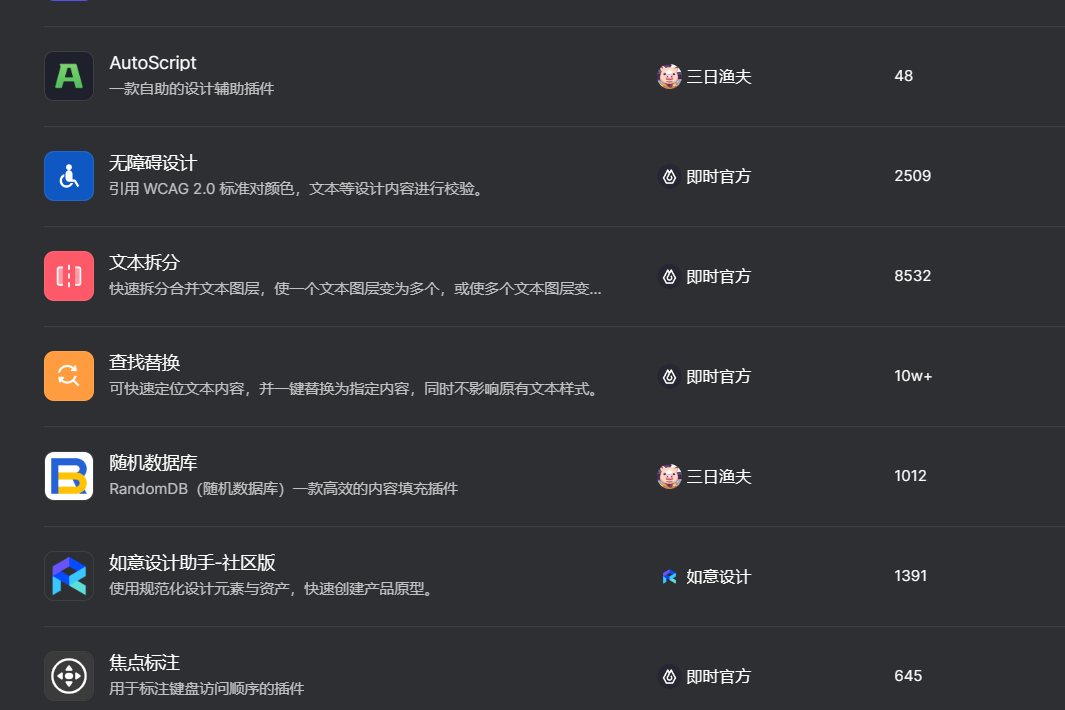照片怎么后期添加水印
更新时间:2023-07-20 19:59:15
照片后期添加水印,只需要在线登录即时设计就够了。在即时设计中,设计师们可以轻松对图片进行编辑操作,完成简单的水印格式添加。在资源广场中,也有数千种文字、图片、图标等格式的水印,支持用户一键保存复用。接下来,本文就来为大家具体介绍一下怎样通过即时设计工具为图片添加水印。
点击图片免费进入在线 PS
使用即时设计添加水印一般分为自制和资源模板复用两种,这里本文首先为大家介绍一下自制教程。
- 首先,我们要将需要添加水印的图片保存到电脑桌面上,方便之后使用。
- 图片确定好后,我们可以在任意搜索引擎中查找「即时设计」,注册并登录,然后点击注册页面右上方的「前往工作台」,具体位置如下图所示。

- 来到工作台页面后,选择「创建文件」工具,就可以进入到设计界面了,我们就是在这里进行水印的自制添加操作。
- 将刚刚准备好的图片添加到操作面板中,这里本文是直接在即时设计的资源中选择了图片,大家如果有高清图片的需要,也可以通过下图所示的方式在即时设计中免费领取。
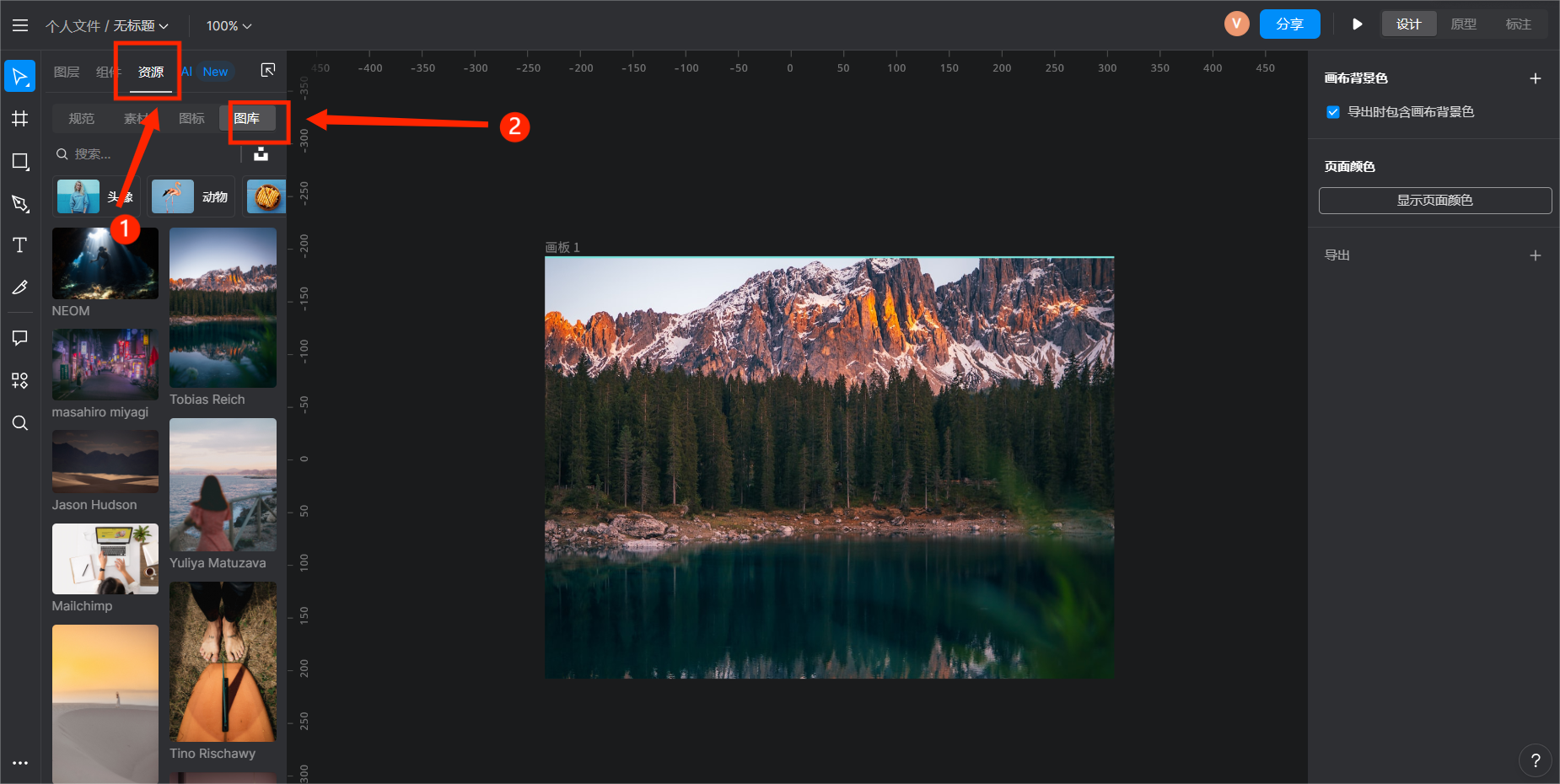
- 打开图片后,我们可以在左侧工具栏中找到「文字工具」,在图片上选择水印位置,将文字添加到图片上,做出水印的基本文字内容。然后根据需要,调整右侧操作面板上的字体透明度和字体颜色,直到呈现出自己需要的效果。
到这里为止,一个简易的水印其实就已经做成了,将图片导入后就可以得到一张高清水印图了。
- 但这个时候的文字水印还是最简单的基础版本,没有任何排列格式或者字体效果,大家可以选择页面左侧的插件工具,下载并安装「曲线文字」、「字由」等工具,然后运行插件,根据插件的功能提示,按照要求进行操作,可以对文字进行一些形状上的改变并和字体更改,得到一个花式字体效果下的水印。
点击图片免费下载更多专业 PS 工具
到这里为止,给图片添加文字水印的教程就结束了。
虽然水印的格式有很多种,但是整体的操作方式都是大同小异的,大家如果感兴趣的话也可以自行尝试一下~
以上,就是关于 “照片怎么后期添加水印” 的全部教程,本文为大家介绍的内容主要是文字水印,操作过程非常架基础、简单。更多图片水印、花字水印的格式大家可以在即时设计资源库中找到满意的设计资源,然后在线保存到本地,然后执行上述教程操作即可。